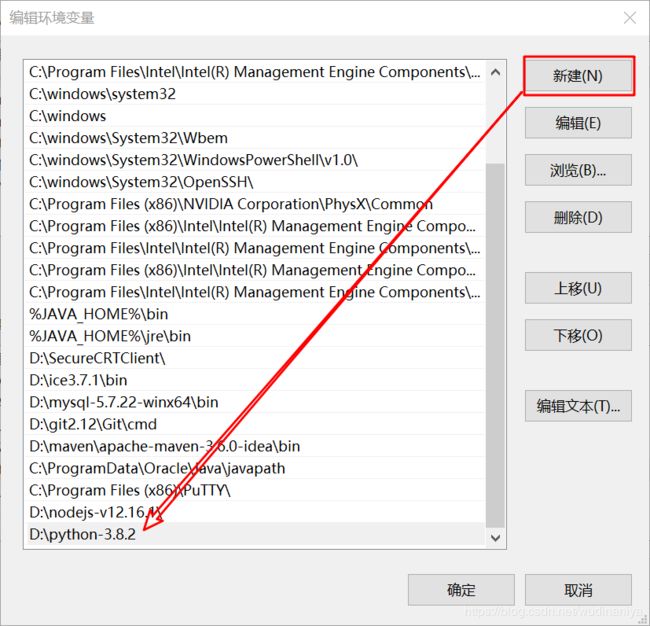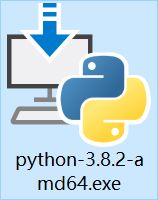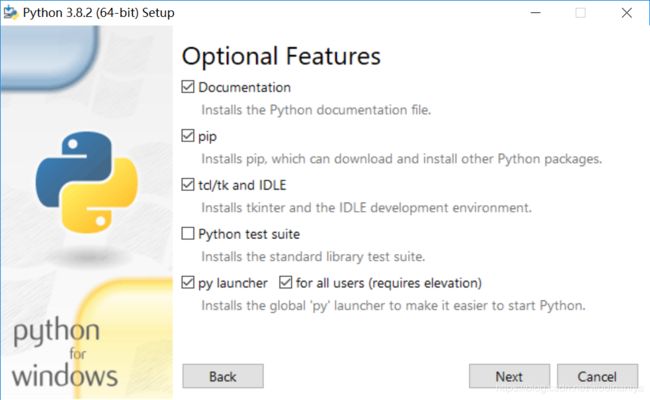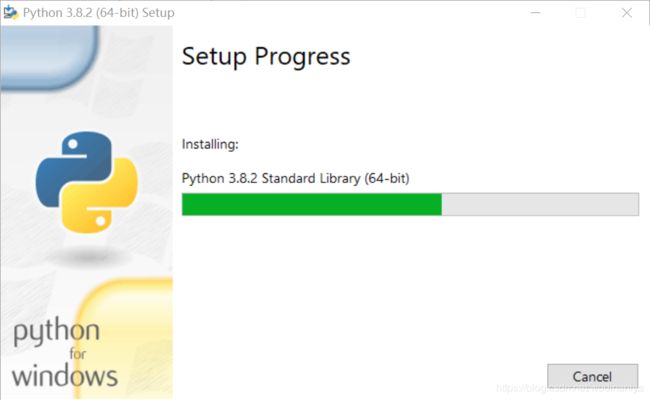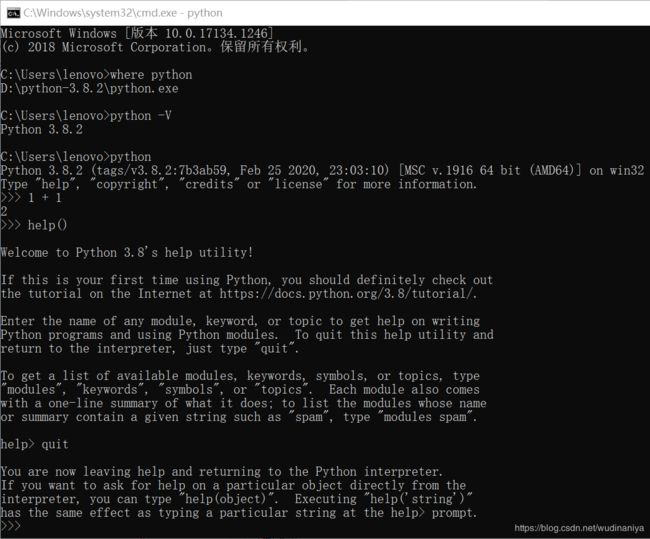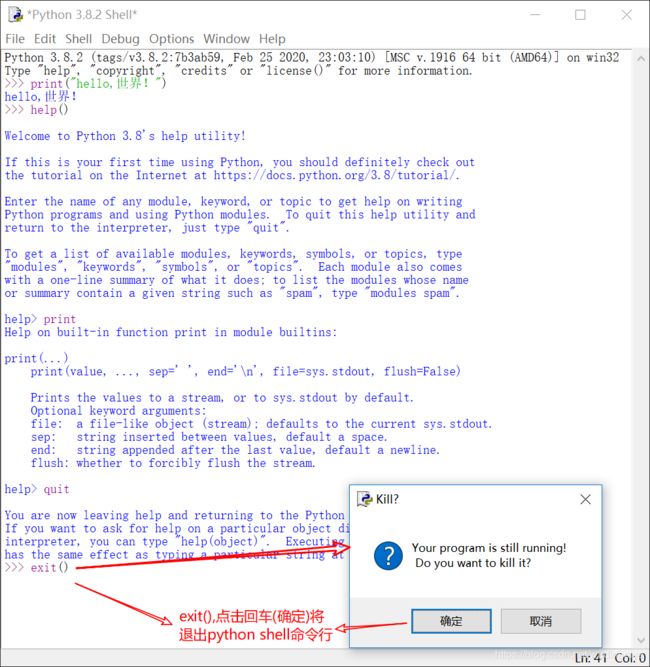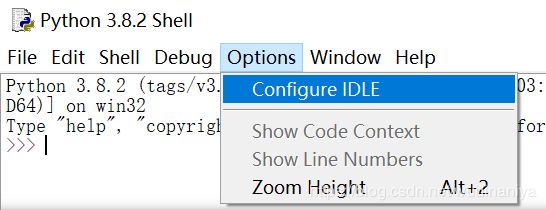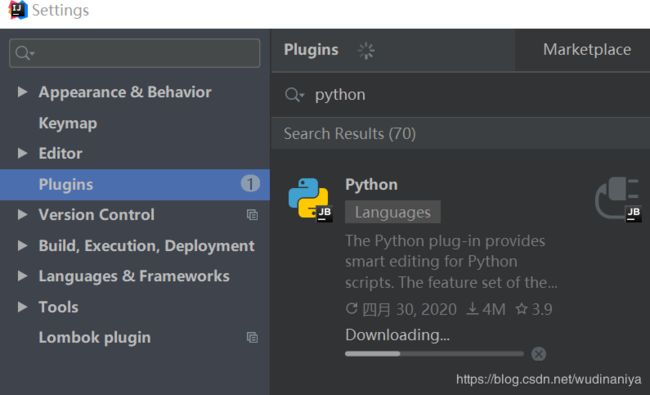windows10系统上搭建python环境及使用Idea搭建python开发平台
一 windows10上搭建python环境
1. python3下载安装
python3 官网下载地址 https://www.python.org/downloads/
可以选择指定版本,比如我选择的是 Python 3.8.2
python官网有以下几个下载文件:
其中,x86是32位,x86-64是64位。
安装方式1:-- 不推荐,缺少很多模块,连help模块都用不了
安装方式1,我选择的是zip包,即python-3.8.2-embed-amd64.zip。
下载后安装到指定目录
2. 环境变量配置
要进行环境变量的配置,Windows +E --->此电脑 --->右键,属性--->高级系统设置,高级--->环境变量。在系统变量中找到Path变量,在其变量值中,添加Python的安装路径如下:
配置好后,进入cmd命令行,可通过以下命令查看python版本,如下图所示:
进入python shell命令行
安装方式2:-- 推荐此方式安装
安装方式2,我采用的是 .exe 可执行文件
安装过程如下:
选择 自定义安装
可以取消勾选 Python test suite ,Python 测试套件
自定义安装路径
点击Install 进行安装
安装后验证
如果想python语法高亮,可以使用IDLE
使用 .exe方式安装,安装完后,在开始菜单中,将会出现一条名为 Python 3.8 的新菜单项。在其中有一个名为 IDLE 的程序。选择此菜单项可以运行语法高亮的交互式Python Shell。
IDLE语法高亮效果如下:
更改IDLE背景色
打开IDLE界面,默认经典的编码界面为白色背景,如果想更改背景色,如何做:
Options ---> Configure IDLE
Highlights ---> 点击 IDLE Classic,在弹出界面选择 IDLE Dark
Apply --->OK. 效果如下:
二.idea下python插件的安装与配置
1. idea下python插件的安装
点击 File--->Settings...--->Plugins--->Search plugins in marketplace,在里面搜索python
检索出来的结果有几十个,我们选择插件标签为 Languages的那一个。点击Install,进行安装。
安装完后会提醒你 Restart IDE。根据提示重启下idea。
2. idea下的配置
File--->New--->Project...。可以看到左边的项目类型中多了一个python。点击它
如果你的电脑中已经安装过了python的环境,它会自动监测SDK。